Flash Top version 7.0.

Gestione Flash Top. La sezione per amministrare il Flash Top è composta da 4 icone:




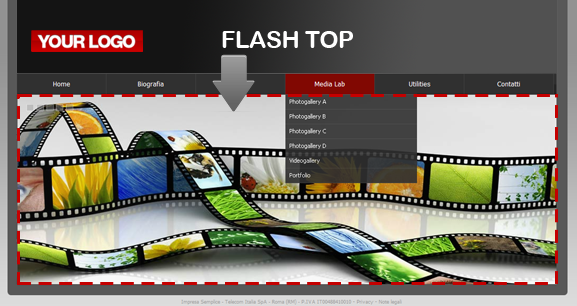


DIMENSIONI ALTEZZA DEL TOP FLASH
Questa icona imposta le dimensioni in altezza del top flash, con la possibilità di differenziare le impostazioni della home page rispetto alle altre pagine del sito.
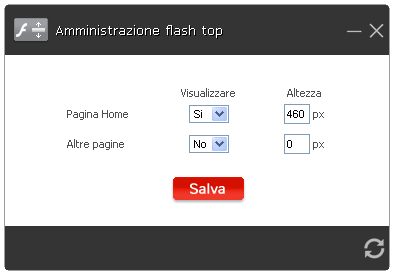


SCEGLI UN FLASH DAL CATALOGO
Questa icona ti permette di scegliere un flash top dal nostro catalogo.
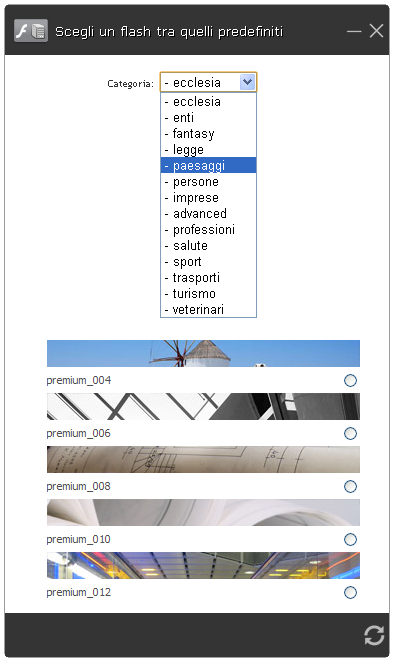


CARICA UN FLASH DAL TUO PC
Questa icona ti permette di effettuare un upload di un file Flash nel Top del sito. Naturalmente, per usare questa funzione è necessario realizzare un flash. Per fare l’upload basta utilizzate il tasto “sfoglia”, prelevare il file dal tuo PC, tasto “apri” e tasto “invia” e attendere il caricamento che dipende dalle dimensioni del flash. Consigliamo di non superare dimensioni di 400-500 Kb per ogni file.
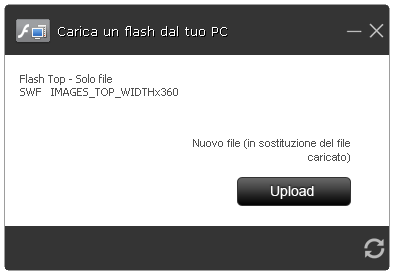


REALIZZA UN FLASH CON LE TUE IMMAGINI
Questa icona ti permette di REALIZZARE il flash top con le tue immagini.
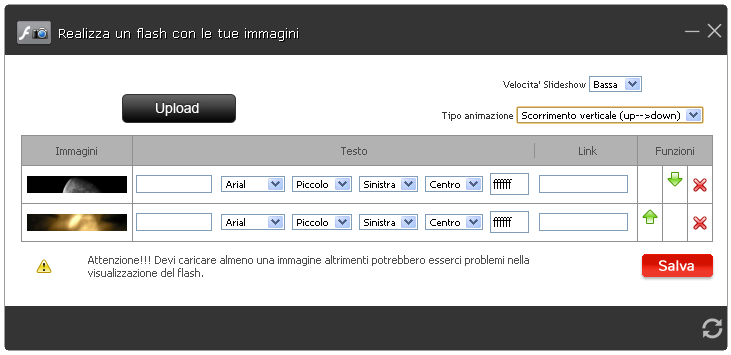
Ogni immagine può essere dotata di un link. E’ possibile inserire in ogni immagine un testo, decidendo dimensione, colore e posizione del testo (margine superiore e margine sinistro). E’ possibile anche scegliere l’effetto di transizione delle immagini. Con i cursori up e down puoi impostare l'ordine di visualizzazione delle immagini nel flash.
Quando carichi un'immagine si attiverà il CROP che taglierà l'immagine nelle esatte dimensioni del template che hai scelto. Il Crop ti consente in anteprima di decidere quale parte dell'immagine deve essere tagliata.
ATTENZIONE: quando cambi template ed il relativo flash top ha impostazioni di larghezza diverse dal template precedente, devi ripetere l'operazione di upload delle immagini in modo che il CROP possa tagliare nuovamente in base alle dimensioni del nuovo template.
Il colore del testo può essere impostato utilizzando la tavolozza colori del sito , basta cliccare dentro la casella del colore e si aprirà la tavolozza colori del tuo sito:
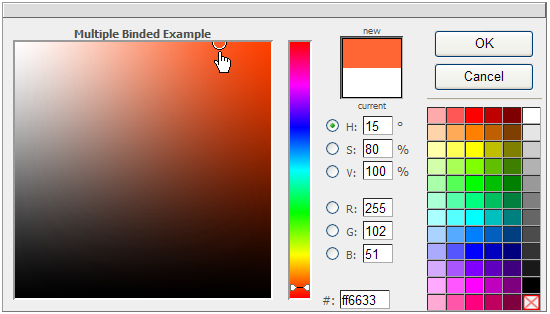
Il colore può essere scelto con il puntatore della tavolozza di generazione colori. In questo caso abbiamo scelto il colore corrisponde al codice esadecimale ff6633, che corrisponde al codice RGB 255,102,51 ed al codice HSV 15,80,100.

PUOI SCEGLIERE IL COLORE SCRIVENDO DIRETTAMENTE IL CODICE ESADECIMALE DEL COLORE
Pertanto se nella casella del colore esadecimale avessimo inserito il valore alfanumerico ff6633 avremmo ottenuto lo stesso arancione scelto con la tavolozza.
Ricordati sempre di premere il tasto  per confermare la scelta del colore.
per confermare la scelta del colore.
Per scegliere un colore esadecimale puoi anche utilizzare le seguenti guide:
WIKIPEDIA COLORI ESADECIMALI
WIKIPEDIA LISTA DEI COLORI ESADECIMALI
MANUALE LEXUN COLORI ESADECIMALI

 Attenzione!!!
Attenzione!!!
-
Devi caricare almeno un'immagine altrimenti potrebbero esserci problemi nella visualizzazione del flash. Solo immagini jpg e png.
-
E' strettamente sconsigliato premere una seconda volta il pulsante upload mentre e' attivo un upload.
-
Devi pulire la memoria del browser (cronologia) per visualizzare le foto inserite, perchè alcuni browser conservano l'effetto memoria dell'ultima visualizzazione, per cui tutti i pc tranne quello da cui hai effettuato l'operazione vedono le modifiche effettuate.
-
Puoi utilizzare immagini e brani musicali solo se sei in possesso di liberatoria sui diritti d'autore, in conformità alla legge sui brevetti e sui diritti delle opere d'ingegno. Dal momento della creazione della demo e per tutta la durata del sito on line sei l'unico responsabile nei confronti della legge per i reati sui diritti d'autore.